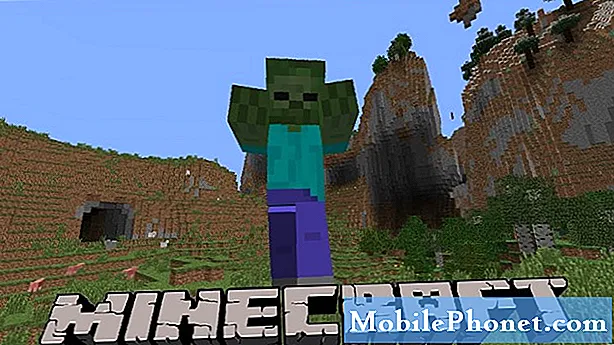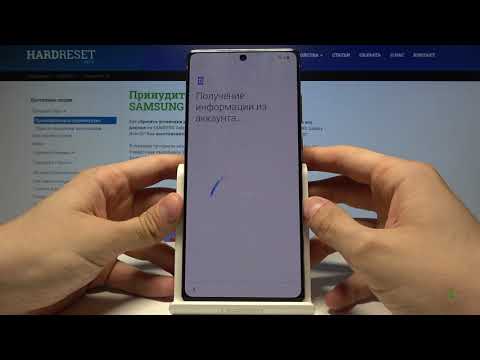
Содержание
Чтобы иметь возможность использовать свой новый телефон, вам необходимо настроить его. Самым важным в этом процессе является настройка учетной записи Google, чтобы вы могли пользоваться большинством услуг, которые может предложить ваше устройство Android.
Процесс установки для любого устройства Android прост и довольно прост. Есть шаги, которые вы можете пропустить, но не беспокойтесь, вы сможете настроить их позже в настройках.
Настроить Galaxy Note20
Чтобы начать процесс настройки, включите телефон. В большинстве случаев вы попадете на экран настройки, где вам нужно выбрать свой регион. Выбрав правильный регион, коснитесь стрелки, чтобы продолжить.


На следующем экране вам будет предложено подключить телефон к сети. Вы можете пропустить этот шаг, если у вас нет возможности подключиться к сети, но если вы можете, нажмите на сеть, к которой хотите подключиться, и введите пароль. Когда будете готовы, нажмите кнопку «Подключить», чтобы продолжить.

Когда ваш телефон уже подключен к сети Wi-Fi, нажмите кнопку «Далее», чтобы продолжить процесс настройки. Устройство будет проверять наличие обновлений в течение нескольких секунд, поэтому просто подождите, пока это будет сделано.

На следующем экране вам будет предложено скопировать приложения и данные. На самом деле это дает вам возможность восстановить ваши приложения и данные с другого устройства. Если хотите, нажмите «Далее». Если нет, нажмите Не копировать. В этом уроке давайте выберем последнее.

Ваш Galaxy Note20 начнет проверку некоторой информации. После этого вы попадете на экран, где вам нужно войти в свою учетную запись Google. Введите свой идентификатор Google, затем нажмите «Далее», затем введите свой пароль и нажмите «Далее». Если вы включили двухэтапную аутентификацию, вам необходимо подтвердить логин, прежде чем продолжить.

После успешного входа в систему вам будет предложено добавить номер телефона. В этом уроке давайте просто пропустим эту часть. На следующем этапе вам потребуется принять Условия использования Google. Поэтому нажмите кнопку «Согласен», чтобы продолжить.

Ваш телефон будет запрашивать информацию о вашей учетной записи Google на несколько секунд, когда вы дойдете до экрана Google Assistant, нажмите Далее.

На следующем экране будет дополнительная информация об услугах Google. Просто прокрутите вниз до нижней части экрана и нажмите «Принять».

На этом этапе вам будет предложено выбрать защитный замок. Вы можете настроить нужный метод, но в этом руководстве давайте просто пропустим эту часть, так как мы опубликуем для нее отдельное видео. Так что нажмите «Пропустить», а затем нажмите «Все равно пропустить» для подтверждения.

На следующем экране вы сможете выбрать приложения, которые хотите загрузить. Выберите приложения, которые вы часто используете, но в этом руководстве мы загрузим их все. После того, как вы уже выбрали приложения, которые хотите загрузить, прокрутите вниз и нажмите ОК.

Затем вам будет предложено загрузить и установить дополнительные приложения. Если вы считаете, что приложения полезны для вас, установите флажок в каждом поле и нажмите «Далее». На следующем экране вам будет предложено войти в свою учетную запись Samsung. Вы можете сделать это, если хотите, но в этом уроке мы пропустим этот шаг. Вы можете добавить свою учетную запись Samsung позже в настройках. Нажмите «Пропустить», а затем нажмите «Пропустить» еще раз для подтверждения.

Наконец, нажмите Готово.

Вот и все! Ваш новый Galaxy Note20 настроен. Теперь вы можете использовать большинство услуг и функций, которые он предлагает.
Распаковка Samsung Galaxy Note20
Некоторые приложения все еще неактивны и непригодны для использования. Но не волнуйтесь, вы сможете использовать их позже, когда ваш телефон загрузит их все.
Я надеюсь, что это простое руководство так или иначе поможет вам.
Поддержите нас, подписавшись на наш канал и не забудьте включить уведомления.